Закладки - одни из самых ценных данных, которые пользователи накапливают сверхурочно. Это полезные ссылки, которые пользователи нашли случайно или после серьезных исследований. От их потери не легко оправиться. Если вы используете Chrome и потеряли доступ к браузеру со всеми вашими закладками, вы все равно сможете его восстановить. Ваша первая попытка должна состоять в том, чтобы просто войти в Chrome и синхронизировать его с той же учетной записью, которую вы использовали раньше. В идеале это должно синхронизировать все ваши закладки с новым Chrome, в который вы вошли. Если это не вариант, вам придется использовать Архиватор Google.
Примечание. Это работает только в том случае, если вы подключили учетную запись Google к браузеру Chrome, который вы использовали.
Доступ к закладкам Chrome
Посетите Архиватор Google и войдите в систему с учетной записью Google, которую вы использовали в Chrome. По умолчанию для экспорта выбираются все устройства, службы и приложения, принадлежащие Google. Снимите выделение со всех элементов и выберите только Chrome.
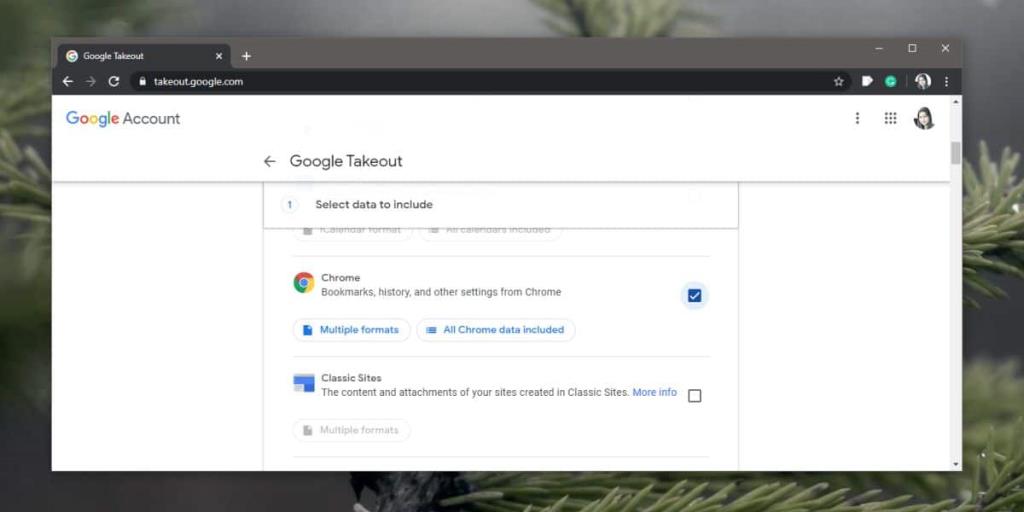
После того, как вы выберете Chrome, Takeout спросит вас, какие элементы из Chrome вы хотите загрузить. Выберите только закладки, а все остальное не отметьте. Нажмите ОК в правом верхнем углу.
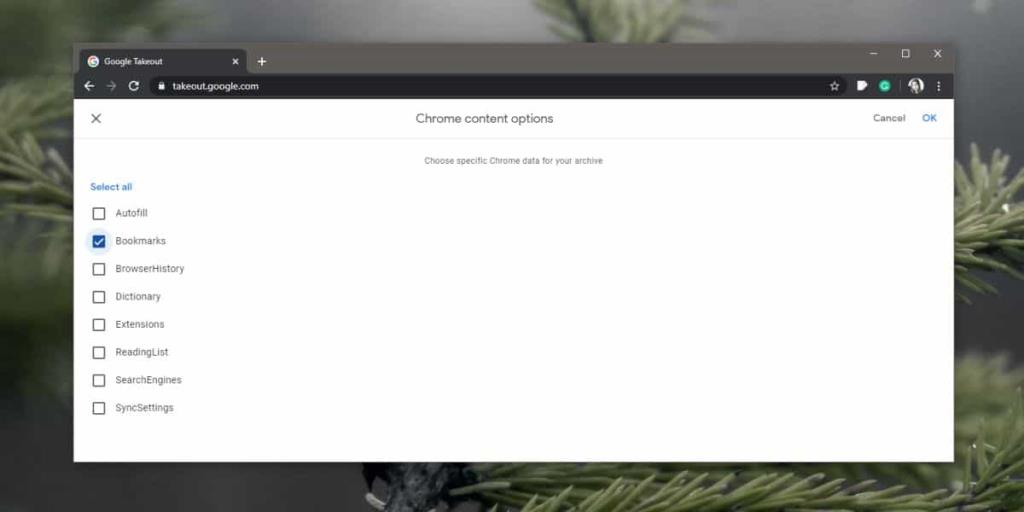
Вернитесь в Архиватор и выберите способ получения данных. Параметры по умолчанию подходят, если вы просто загружаете закладки. Теперь вам нужно дождаться электронного письма, которое доставит вам еду на вынос. Это не займет много времени, так как это просто закладки.
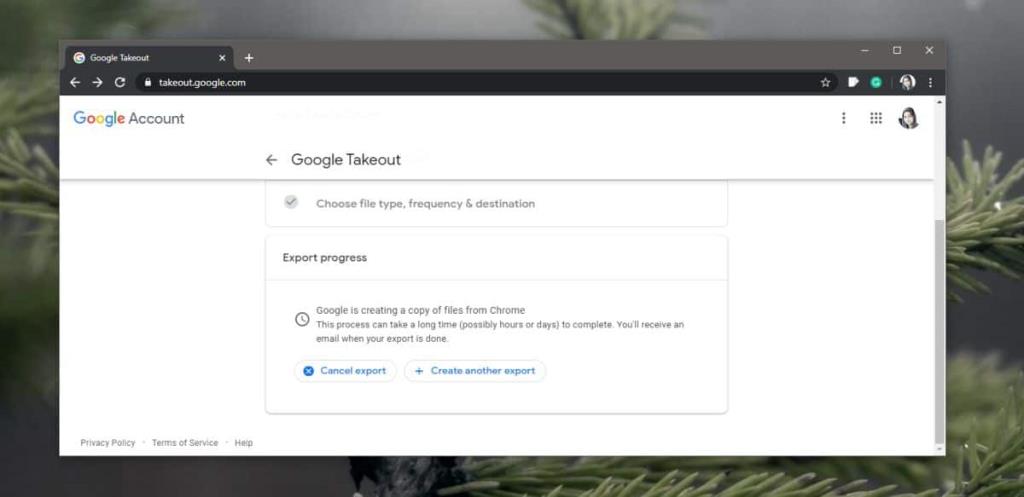
Загрузите заархивированный файл, который вы получите по электронной почте, и разархивируйте его. Там будет папка Takeout, а внутри будет папка Chrome. Найдите в папке Chrome файл с именем Bookmarks.html. В этом файле есть все ваши закладки, и, поскольку это файл HTML, вы сможете импортировать его почти в любой современный браузер и во все браузеры на основе Chromium .
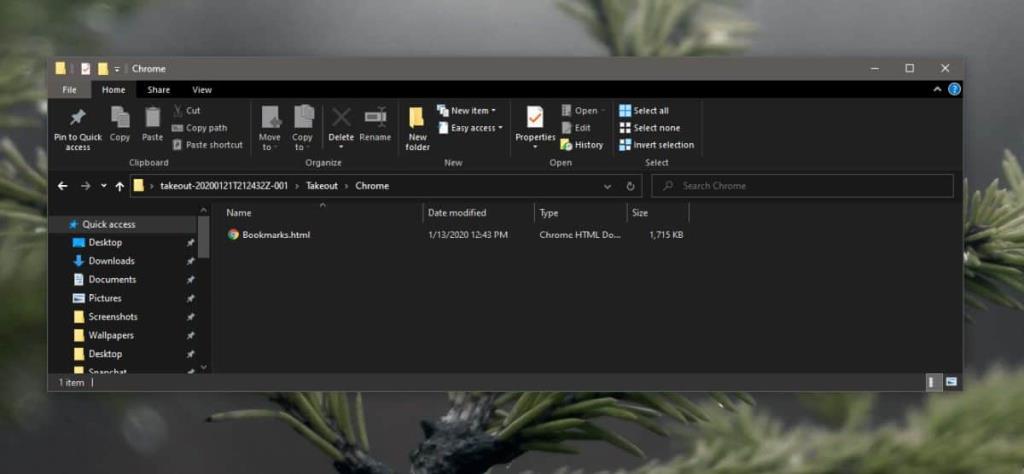
Файл закладок будет не только содержать все ваши закладки, но также будет отсортирован по папкам, которые вы создали в старой установке Chrome. Они будут актуальными или, самое большее, без дневных закладок, хотя даже это маловероятно.
Если у вас есть отлично работающая установка Chrome, к которой вы можете получить доступ, и вы просто хотите, чтобы все ваши закладки были в файле, используйте встроенный менеджер закладок для их экспорта. Takeouts отлично подходит, если вы хотите удаленно экспортировать закладки из Chrome, но это определенно долгий способ сделать это, если у вас есть доступ к браузеру Chrome, в котором вы создали свою библиотеку закладок.

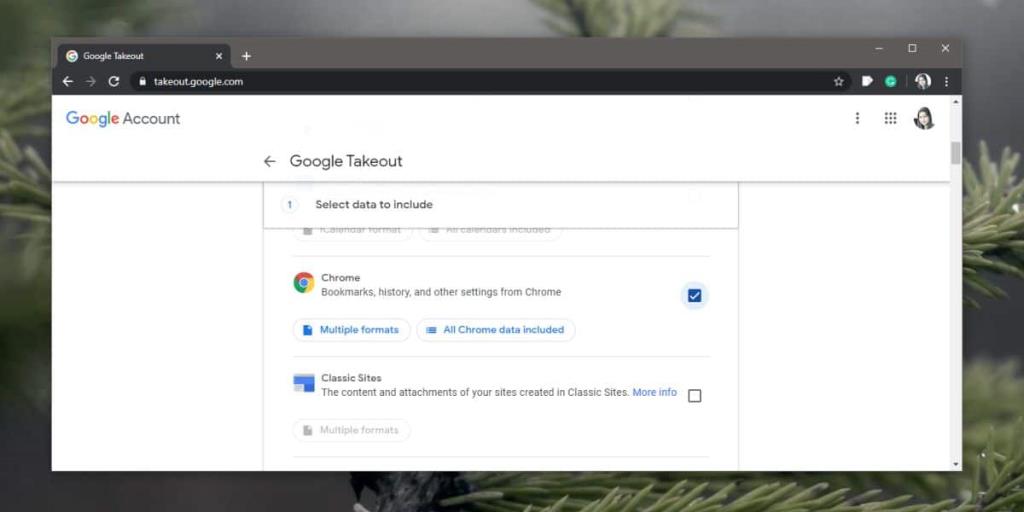
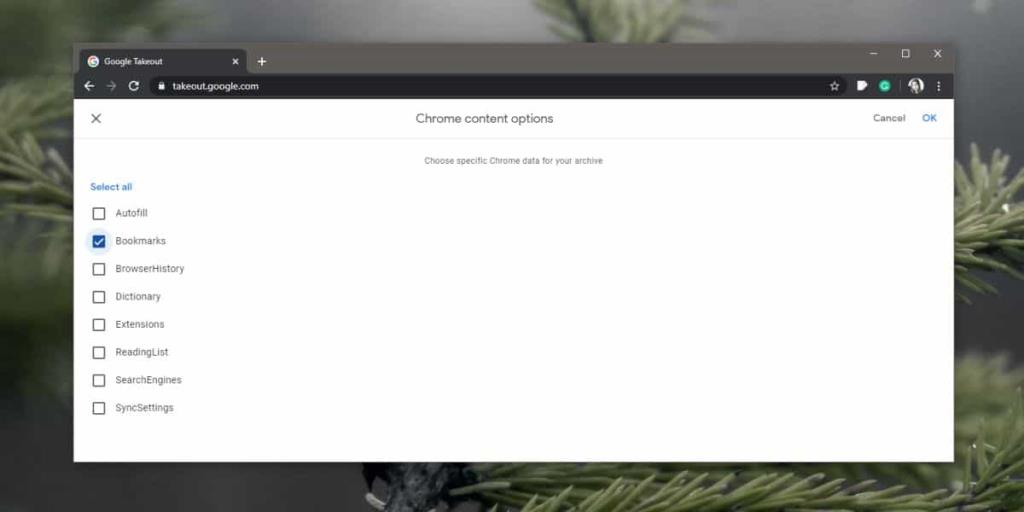
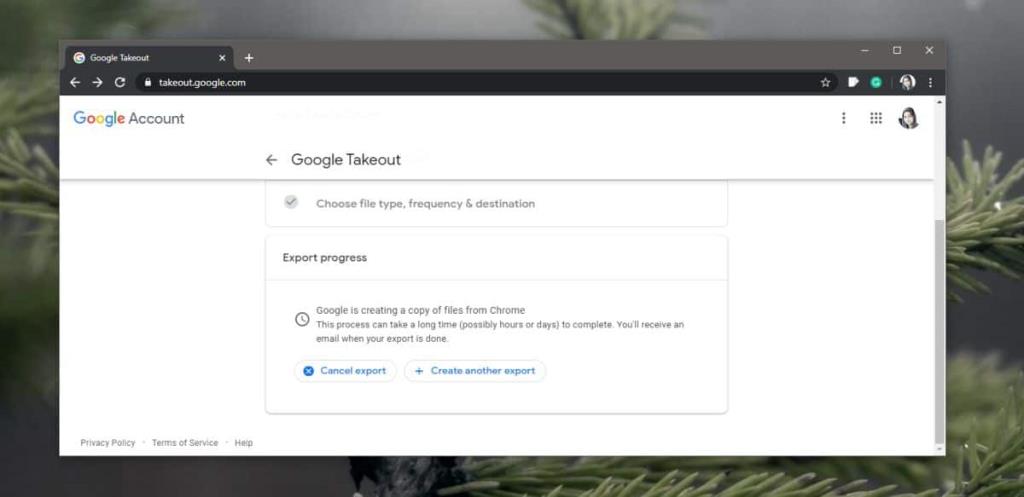
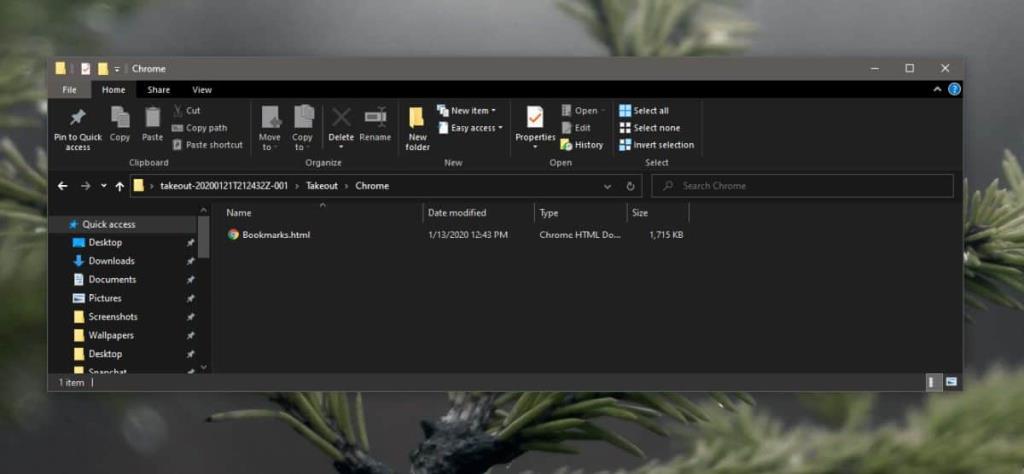

![Agora позволяет сравнивать товары при покупке онлайн [Chrome] Agora позволяет сравнивать товары при покупке онлайн [Chrome]](https://tips.webtech360.com/resources8/r252/image-5055-0829094639067.jpg)



